Cách xóa tài khoản Facebook trên iPhone có nhiều lý do khiến bạn muốn thực hiện công việc này như tăng tính riêng tư, giảm thời gian dành cho mạng xã hội, hoặc đơn giản là bạn đã chuyển sang một tài khoản khác. Khi tài khoản Facebook của bạn bị xóa vĩnh viễn, tất cả thông tin cá nhân, bài đăng, ảnh, video,... của bạn sẽ bị xóa khỏi Facebook. Bạn không thể kích hoạt lại tài khoản Facebook của mình.
Trong bài viết này, Bi House sẽ giúp bạn tìm hiểu cách xóa tài khoản Facebook trên iPhone, bất kể là tạm thời hay vĩnh viễn, để giúp bạn quản lý mạng xã hội một cách hiệu quả hơn và đảm bảo riêng tư trực tuyến.
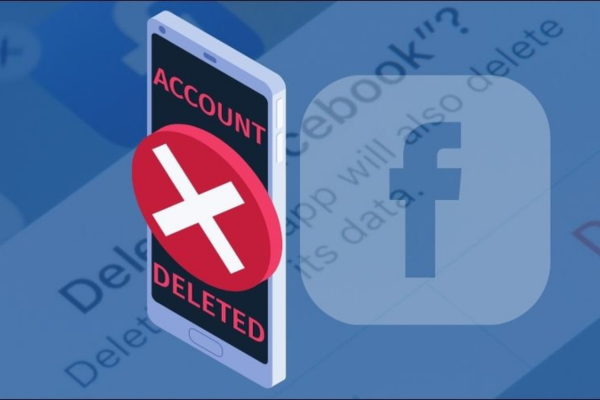
Xóa tài khoản Facebook trên iPhone - Cách giải quyết các vấn đề cá nhân
Xóa tài khoản Facebook là hành động loại bỏ tất cả hoạt động và hiện diện của bạn trên mạng xã hội này. Nói cách khác, xóa tài khoản Facebook tương tự với việc loại bỏ hoàn toàn một tài khoản trên nền tảng này.
Sau khi xóa tài khoản Facebook, bạn sẽ không còn khả năng tham gia bất kỳ hoạt động nào trên ứng dụng hoặc trang web này. Sau đây là vài lý do phổ biến:
- Một số người dùng quyết định xóa tài khoản Facebook vì họ đơn giản là không muốn sử dụng mạng xã hội này nữa. Điều này có thể liên quan đến các sự kiện riêng tư hoặc thay đổi trong lối sống của họ.
- Lý do khác khiến người dùng chọn xóa tài khoản Facebook là lo về bảo mật. Một số người đã trải qua tình trạng tài khoản Facebook của họ được truy cập bởi những người khác mà họ không biết hoặc không chấp nhận.
- Mặc dù đã thay đổi mật khẩu và kích hoạt lớp bảo mật, nhưng nó vẫn tiếp diễn. Do đó, họ quyết định xóa Facebook khỏi iPhone nhanh chóng để bảo vệ thông tin cá nhân và bảo mật.
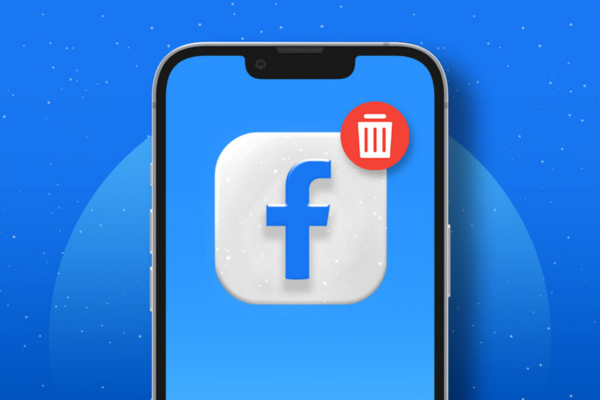
Xóa tài khoản Facebook trên iPhone
Xem thêm: Top 5 cách đặt video làm hình nền điện thoại Iphone mà bạn nên biết
Các cách để Xóa Facebook khỏi iPhone nhanh chóng
Sự lựa chọn giữa việc vô hiệu hóa và xóa vĩnh viễn tài khoản Facebook trên iPhone phụ thuộc vào nhu cầu của mỗi người. Tuy nhiên, trước khi quyết định, bạn cần cân nhắc kỹ năng thật sâu và hiểu rõ về sự khác biệt giữa hai tùy chọn này.
Hướng dẫn các bước đơn giản để loại bỏ Facebook trên iPhone
- Truy cập ứng dụng Facebook và chọn Menu.
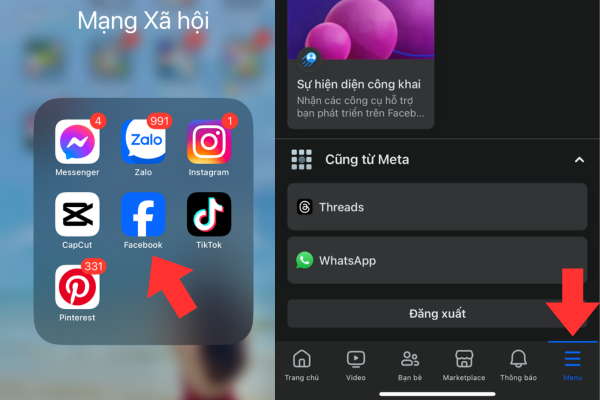
Hướng dẫn xóa Facebook trên iPhone - Bước 1
- Chọn "Đăng xuất" và xác nhận việc đăng xuất.
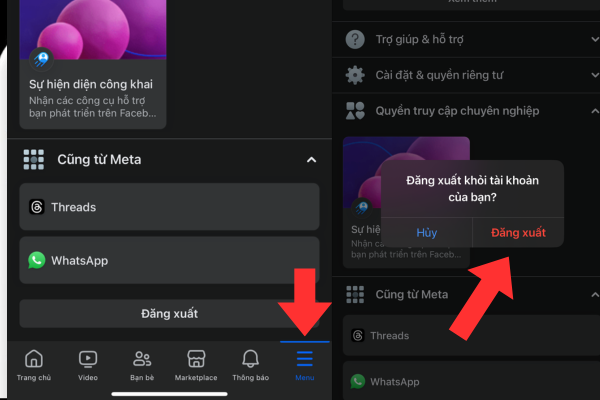
Hướng dẫn xóa Facebook trên iPhone - Bước 2
- Trên màn hình, chọn cài đặt.
.png)
Hướng dẫn xóa Facebook trên iPhone - Bước 3
- Chọn tài khoản Facebook mà bạn muốn bỏ, sau đó chọn "Gỡ trang cá nhân."
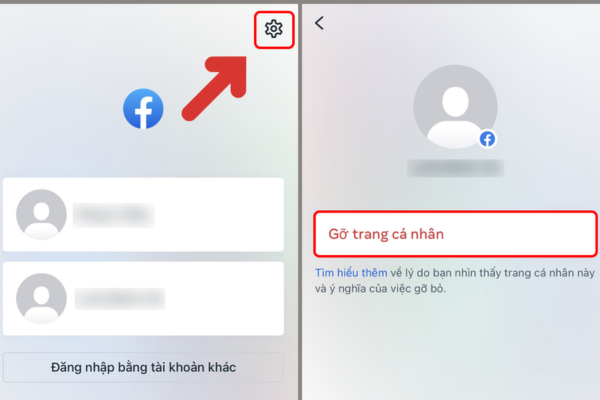
Hướng dẫn xóa Facebook trên iPhone - Bước 4
Sau khi bạn thực hiện các bước đơn giản để loại bỏ Facebook trên iPhone trên, tài khoản Facebook sẽ bị xóa khỏi iPhone. Lúc này, nếu bạn muốn truy cập lại tài khoản trên thiết bị này, bạn cần phải đăng nhập lại vì iPhone đã xóa thông tin đăng nhập.
Vô hiệu hóa một tài khoản Facebook cho iPhone
- Mở app Facebook và nhấn vào “Menu”. Tiếp đó chọn phần cài đặt ở góc phải của màn hình.
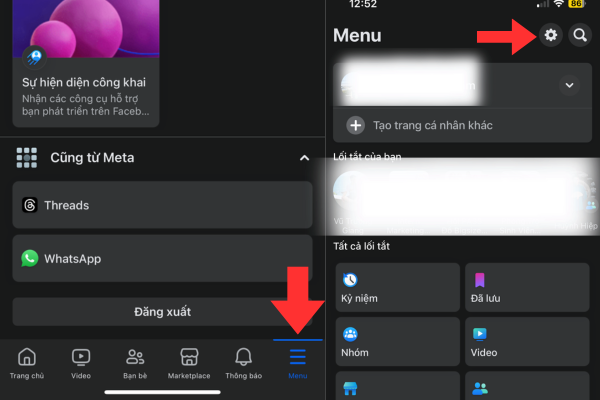
Cách tắt tài khoản Facebook trên điện thoại iPhone - Bước 1
- Click vào mục "Thông tin cá nhân và tài khoản" rồi tiếp tục vào "Quyền sở hữu và kiểm soát tài khoản".
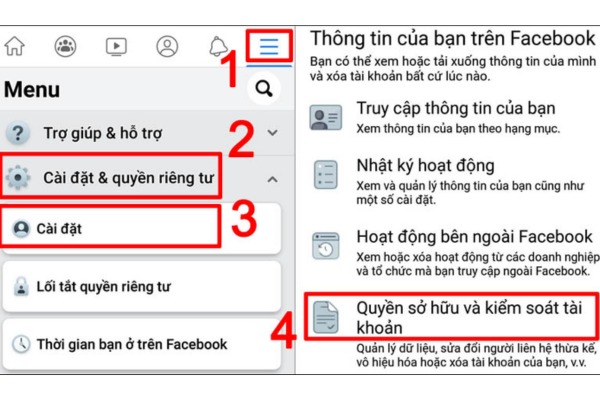
Cách tắt tài khoản Facebook trên điện thoại iPhone - Bước 2
- Vào mục "Vô hiệu hóa và xóa". Khi xuất hiện xác nhận khung hình, nhấn vào "Vô hiệu hóa tài khoản" và click vào "Tiếp tục vô hiệu hóa tài khoản".
.png)
Cách tắt tài khoản Facebook trên điện thoại iPhone - Bước 3
- iPhone sẽ yêu cầu bạn nhập mật khẩu vì lý do bảo mật. Vui lòng nhập đúng mật khẩu và sau đó nhấn "Tiếp tục".
- Bạn có thể chọn số ngày mà bạn muốn tài khoản được kích hoạt lại (ở phần cuối). Sau đó, chọn lý do vô hiệu hóa tài khoản (bạn không muốn chọn lý do có thể hoặc nhập lý do riêng). Tiếp theo, nhấn "Tiếp tục".
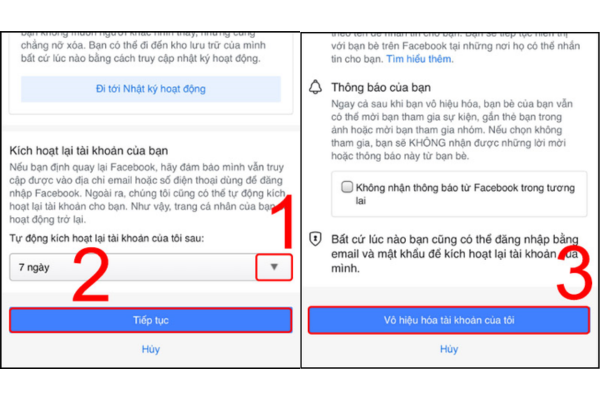
Cách tắt tài khoản Facebook trên điện thoại iPhone - Bước 5
- iPhone sẽ xác nhận lần cuối trước khi vô hiệu hóa. Bạn chọn "Tiếp tục vô hiệu hóa tài khoản của tôi." Sau đó, iPhone sẽ tự động đăng nhập tài khoản.
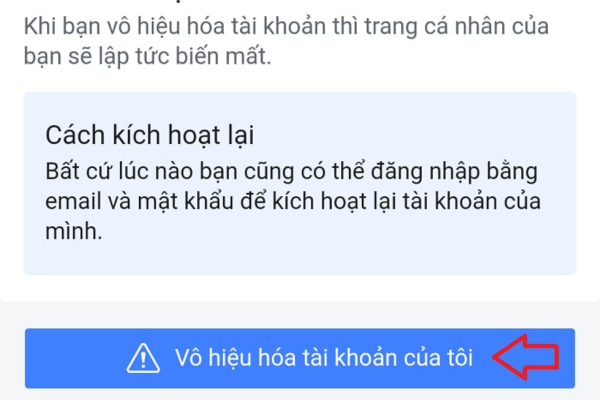
Cách tắt tài khoản Facebook trên điện thoại iPhone - Bước 6
Với các bước đơn giản để loại bỏ Facebook trên iPhone, bạn vẫn có quyền truy cập và kích hoạt lại bất cứ lúc nào. Messenger và các app có liên kết trước đó sẽ luôn tiếp tục hoạt động bình thường.
Gợi ý: Hướng dẫn cách thay pin Iphone 12 Pro max chính hãng nhanh chóng
Xóa Account Facebook điện thoại iPhone một cách vĩnh viễn.
- Mở app Facebook và chọn “Menu” biểu tượng. Sau đó, chọn biểu tượng “bánh răng” cài đặt ở góc phải màn hình.
- Chọn "Thông tin cá nhân và tài khoản" rồi tiếp tục nhấn vào "Quyền sở hữu và kiểm soát tài khoản".
.png)
Xóa Facebook vĩnh viễn trên iPhone - Bước 2
- Chọn vào "Vô hiệu hóa và xóa." Khi xác thực được hiển thị, bạn chọn "Xóa tài khoản" và sau đó nhấn "Tiếp tục xóa tài khoản".
- Facebook sẽ gợi ý hướng dẫn để giúp đỡ người dùng. Chọn mục "Tiếp tục xóa tài khoản." Một cửa sổ thông báo sẽ hiển thị thông tin về việc xóa tài khoản. Bạn chọn "Xóa tài khoản" ở phần cuối.
- Để đảm bảo tính bảo mật, Facebook sẽ yêu cầu bạn nhập mật khẩu của tài khoản muốn xóa. Bạn chỉ cần nhập đúng mật khẩu và sau đó ấn "Tiếp tục." Cuối cùng chỉ cần click vào "Xóa tài khoản".
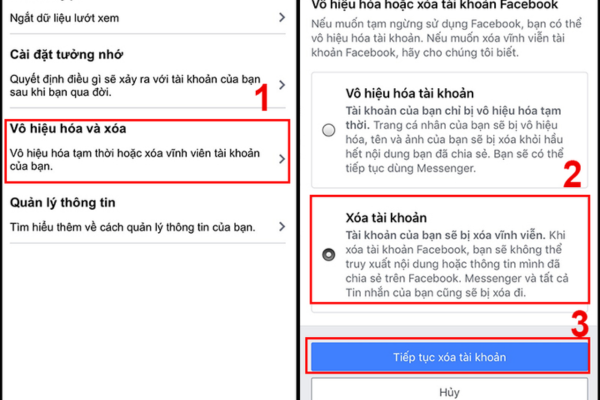
Xóa Facebook vĩnh viễn trên iPhone - Bước 5
Với cách này, bạn phải đảm bảo rằng bạn thực sự muốn xóa Facebook khỏi iPhone nhanh chóng và không có kế hoạch sử dụng tài khoản đó nữa. Nếu bạn vẫn còn nhu cầu sử dụng tài khoản, hãy xem xét tùy chọn vô hiệu hóa để có mức độ ưu tiên về hoạt động.
Xóa tài khoản Facebook trên iPhone và khả năng phục hồi
Khi quyết định xóa Account Facebook trên iPhone theo cách vĩnh viễn, Account đó sẽ bị biến mất mãi mãi và cũng không thể phục hồi. Mọi thông tin và hoạt động trước đây sẽ hoàn toàn bị mất.
Hơn nữa, các ứng dụng khác liên quan đến nick Facebook của bạn như Messenger và các ứng dụng khác sẽ không liên tục hoạt động nữa.
Vì vậy, trước khi quyết định xóa tài khoản Facebook theo cách này, hãy xem xét một cách cân nhắc và đảm bảo rằng bạn không cần phải tiếp cận tài khoản này nữa, bởi vì không thể khôi phục nó sau khi đã xóa.
Lưu ý khi quyết định xóa tài khoản Facebook trên iPhone
Khi bạn quyết định xóa tài khoản Facebook đã lưu trên iPhone, hãy cân nhắc những điểm sau:
- Hệ thống Facebook cần một khoảng thời gian để xác định và khóa tài khoản và thời gian tối đa này là 14 ngày. Sau 14 ngày, tài khoản của bạn sẽ bị khóa và không thể khôi phục được.
- Để xóa tài khoản, bạn phải nhập mật khẩu hiện tại một lần nữa. Vì vậy, hãy đảm bảo rằng bạn nhớ mật khẩu và thông tin nhập chính xác.

Lưu ý khi xóa tài khoản Facebook
Đọc thêm: Hướng dẫn cách xóa hết danh bạ trên iphone nhanh chóng nhất
Bi House - Nơi cung cấp giải pháp đổi mới thiết bị Apple đã qua sử dụng
Bihouse đã lắng nghe và đáp ứng nhu cầu của từng khách hàng khắp cả nước với việc làm cũ đổi mới các sản phẩm Apple. Chúng tôi cam kết cung cấp các hoạt động chính để giúp bạn nâng cấp thiết bị có giá trị tốt nhất.
- Dịch vụ thu cũ đổi mới Apple: Tại đây, chúng tôi chấp nhận thu cũ đổi mới sản phẩm Apple đã qua sử dụng giá cao. Từ dòng iPhone 8 Plus đến các dòng iPhone 13 Pro Max cũ giá trị có các biến tùy thuộc vào trạng thái và phiên bản của thiết bị và nó có thể dao động từ 3,5 triệu VNĐ đến 21,5 triệu VNĐ. Đặc biệt, quý khách hàng còn có cơ hội nhận tiền hỗ trợ giá lên tới 1 triệu VNĐ.
- Quy trình cực kỳ đơn giản và chuyên nghiệp: Bi House luôn đặt khách hàng lên hàng đầu và quy trình thu mua thiết bị cũ của chúng tôi được thực hiện theo tiêu chí NHANH - GỌN - LẸ. Đội ngũ kỹ thuật của chúng tôi sẽ kiểm tra và đánh giá sản phẩm chất lượng của bạn một cách chuyên nghiệp.
- Ưu đãi và quà tặng đặc biệt dành cho khách hàng thân quen: Chúng tôi trân trọng và tạo ra những ưu đãi độc quyền cho những khách hàng thân thiết của Bi House. Hãy đến với chúng tôi để trải nghiệm những lợi ích và quà tặng độc đáo.
- Miễn phí vận chuyển toàn quốc: Chúng tôi cam kết cung cấp dịch vụ thu đổi mới với sự tiện lợi tối đa cho khách hàng. Và để tạo thêm lợi ích cho bạn, chúng tôi miễn phí vận chuyển toàn quốc khi bạn sử dụng dịch vụ thu đổi mới Apple tại Bi House.
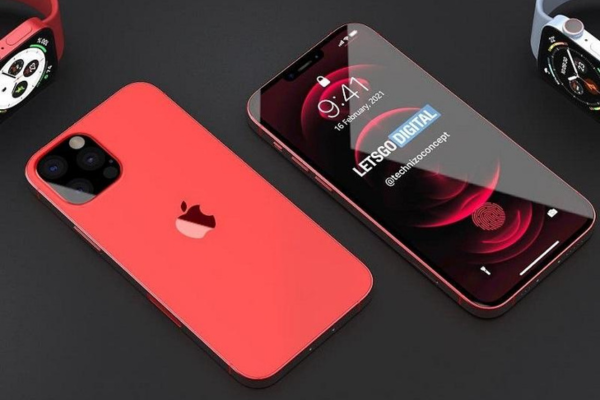
Thu đổi mới Apple tại Bi House
Quy trình “thu cũ đổi mới” tại Bi House
Để thuận tiện cho quý khách, chúng tôi đã tối ưu hóa quy trình cập nhật mới tại Bi House:
- Bước 1: Khách hàng tự theo dõi chính sách hỗ trợ giá trên trang web của chúng tôi để nắm bắt thông tin về giá trị thu cũ.
- Bước 2: Đến cửa hàng Bi House và đội ngũ kỹ thuật của chúng tôi, chúng tôi sẽ kiểm tra và đánh giá sản phẩm của bạn để đưa ra mức giá chính thức. Cũ giá trị có thể thay đổi tùy chọn trạng thái và các phụ kiện đi kèm.
- Bước 3: Nếu khách hàng đồng ý với giá định giá, chúng tôi sẽ tiến hành thay đổi mới sang bản cấp cao hơn dựa trên nhu cầu của bạn.
Bi House - Cửa hàng điện thoại Iphone Quận 3 cam kết tiếp tục nâng cao chất lượng dịch vụ thu cũ đổi mới và mang đến những trải nghiệm tốt nhất cho khách hàng. Nếu bạn đang cân nhắc thu đổi mới Apple với giá tốt tại TP.HCM, hãy liên hệ với chúng tôi qua Zalo để được tư vấn và báo giá chi tiết!
Chúng tôi hy vọng rằng bạn đã tìm thấy thông tin hữu ích về những cách xóa tài khoản Facebook trên iPhone. Hãy tiếp tục theo dõi để cập nhật thêm nhiều thông tin hữu ích và bài viết khác ở tương lai. Nếu bạn có bất kỳ câu hỏi hoặc cần thêm hướng dẫn nào, đừng ngần ngại liên hệ với chúng tôi nhé!
